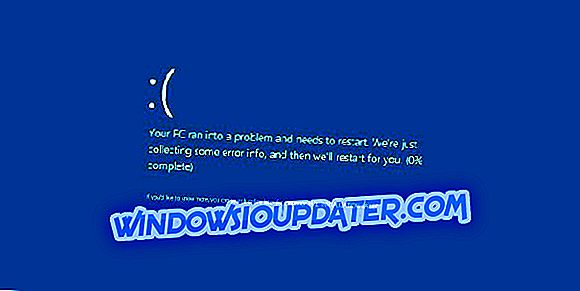Wiele osób korzysta z serwera proxy w celu ochrony prywatności w Internecie, a podobnie jak wiele innych przeglądarek internetowych w systemie Windows 10, Microsoft Edge oferuje również obsługę proxy. Konfigurowanie ustawień proxy w Microsoft Edge jest stosunkowo proste, a dziś pokażemy Ci, jak to zrobić.
Jak skonfigurować ustawienia serwera proxy Microsoft Edge w systemie Windows 10?
Serwer proxy to kolejny komputer zdalny, który działa jako koncentrator i przechwytuje ruch sieciowy przed wysłaniem go do użytkownika. Istnieje wiele zastosowań proxy, ale w większości przypadków ludzie używają go, aby uzyskać dodatkową warstwę bezpieczeństwa. Podczas korzystania z serwera proxy Twój adres IP nie zostanie wyświetlony, zamiast tego połączysz się z Internetem przy użyciu adresu IP proxy.
Proxy to przyzwoite rozwiązanie, jeśli obawiasz się o swoją prywatność, ale powinieneś wiedzieć, że dostępne są zarówno bezpłatne, jak i płatne usługi proxy. Zdaniem użytkowników płatne usługi proxy są zazwyczaj bezpieczniejsze i bardziej niezawodne, dlatego starannie wybieraj proxy.
Konfiguracja serwera proxy w Microsoft Edge jest dość prosta i możesz go ręcznie skonfigurować, lub możesz po prostu przyspieszyć ten proces i użyć automatycznego pliku konfiguracyjnego, który skonfiguruje proxy dla Ciebie.
Jak - Zmienić ustawienia serwera proxy Microsoft Edge
Zmiana ustawień proxy w Microsoft Edge jest bardzo prosta i możesz to zrobić, wykonując następujące kroki:
- Otwórz Microsoft Edge .
- Kliknij przycisk Menu w prawym górnym rogu i wybierz z menu Ustawienia .

- Przewiń w dół do sekcji Ustawienia zaawansowane i kliknij przycisk Wyświetl ustawienia zaawansowane .
- Kliknij przycisk Otwórz ustawienia proxy .
- Przejdź do sekcji Ręczne konfigurowanie serwera proxy i włącz opcję Użyj serwera proxy .
- Wprowadź niezbędne informacje i kliknij przycisk Zapisz .
- Następnie zostaniesz poproszony o podanie nazwy użytkownika i hasła Proxy .
Po wykonaniu wszystkich powyższych kroków serwer proxy zostanie skonfigurowany i będzie gotowy do użycia.
Serwer proxy zabezpiecza tylko klienta torrent lub przeglądarkę internetową, podczas gdy szyfrowane tunelowanie VPN (Virtual Private Network) zabezpiecza 100% całego dostępu do Internetu. Zdobądź teraz CyberGhost VPN (77% sprzedaży flash), lidera na rynku VPN.
Jeśli nie chcesz ręcznie konfigurować serwera proxy, możesz po prostu użyć opcji automatycznej konfiguracji. Aby to zrobić, wykonaj następujące kroki:
- Naciśnij klawisz Windows + I, aby otworzyć aplikację Ustawienia.
- Przejdź do sekcji Sieć i Internet i przejdź do karty Proxy .
- Włącz Automatycznie wykryj ustawienia i Użyj opcji skryptu konfiguracyjnego .

- Wprowadź adres URL skryptu i kliknij przycisk Zapisz .
Innym sposobem zmiany ustawień proxy w systemie Windows 10 jest użycie opcji internetowych. Aby to zrobić, wykonaj następujące czynności:
- Naciśnij klawisz Windows + S i wprowadź opcje internetowe . Wybierz Opcje internetowe z menu.

- Przejdź do karty Połączenia i kliknij przycisk Ustawienia sieci LAN .
- Otworzy się okno Ustawienia LAN . Możesz teraz skonfigurować serwer proxy ręcznie lub wybrać opcję automatycznego wykrywania ustawień i używania skryptu automatycznej konfiguracji.
- Po skonfigurowaniu serwera proxy kliknij przycisk OK, aby zapisać zmiany.
Pamiętaj, że zmiany te są stosowane w całym systemie, więc nawet jeśli skonfigurujesz serwer proxy, nie wpłynie to na Edge'a, ale wpłynie na wszystkie inne aplikacje obsługujące proxy. Jeśli chcesz korzystać z serwera proxy tylko za pomocą przeglądarki internetowej, zalecamy korzystanie z przeglądarek innych firm, takich jak Chrome lub Firefox.
Jeśli obawiasz się o swoją prywatność online, proxy może być przyzwoitym rozwiązaniem. Konfigurowanie proxy dla Microsoft Edge jest stosunkowo proste i mamy nadzieję, że ten artykuł był dla Ciebie pomocny.